- ავტორი Abigail Brown [email protected].
- Public 2024-01-15 11:26.
- ბოლოს შეცვლილი 2025-01-24 12:14.
უჭირთ თქვენი კომპიუტერის BIOS-ის დაყენების პროგრამაში შესვლა? თუ თქვენ სცადეთ თქვენი კომპიუტერის BIOS-ზე წვდომის ძირითადი ნაბიჯები და დიდი წარმატება არ გქონდათ, თქვენ მარტო არ ხართ.
არსებობს ასობით კომპიუტერის მწარმოებელი და, როგორც ჩანს, თითოეულს აქვს საკუთარი იდეა, როდესაც საქმე ეხება BIOS-ში შესასვლელად საკვანძო თანმიმდევრობის განსაზღვრას. ხშირად ერთი და იმავე კომპანიის მიერ შექმნილ სხვადასხვა მოდელებს შორის წვდომის მეთოდებშიც კი არის უზარმაზარი განსხვავებები!
თუ თქვენ გაქვთ მორგებული კომპიუტერი ან ძალიან მცირე კომპანიის კომპიუტერი, მოძებნეთ BIOS წვდომის გასაღებები დედაპლატისთვის ან BIOS წვდომის გასაღებები მწარმოებლის მიხედვით.
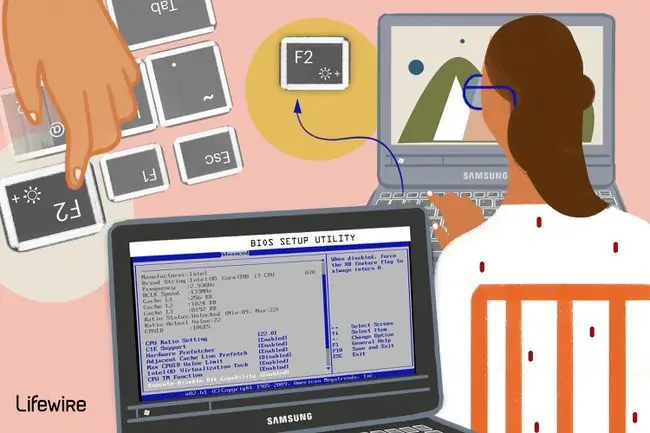
Acer
Aspire, Predator, Spin, Swift, Extensa, Ferrari, Power, Altos, TravelMate, Veriton
- დააჭირეთ Del ან F2 ჩართვისთანავე.
- Acer Veriton L480G იყენებს F12.
- Acer Altos 600 სერვერზე BIOS იყენებს Ctrl+Alt+Esc კლავიშს და F1 კლავიშს გაფართოებული ვარიანტებისთვის.
- ძველ Acer კომპიუტერებს ასევე შეუძლიათ გამოიყენონ F1 ან Ctrl+Alt+Esc კლავიშები.
Asus
B-სერია, ROG-სერიები, Q-სერიები, VivoBook, Zen AiO, ZenBook
- დააჭირეთ (ან ხანგრძლივად) F2 სანამ არ დაინახავთ BIOS ეკრანს. შეიძლება დაგჭირდეთ ღილაკის განმეორებით დაჭერა, სანამ პროგრამა არ გამოჩნდება.
- ზოგიერთი Asus ლეპტოპი მოითხოვს Del, Esc, ან F10 ღილაკის დაჭერას ამის ნაცვლად.
- ძველი Asus-ის კომპიუტერები შეიძლება ჩაიტვირთოს BIOS-ის დაყენების პროგრამაში მხოლოდ იმ შემთხვევაში, თუ თქვენ არ დააჭერთ Esc ღილაკს, სანამ არ მიაღწევთ Boot Device Selection ეკრანს; გააგრძელეთ მენიუდან Enter Setup არჩევით.
Compaq
Presario, Prolinea, Deskpro, Systempro, პორტატული
- დააჭირეთ F10 სანამ კურსორი ეკრანის ზედა მარჯვენა კუთხეში ციმციმებს.
- ძველ Compaq კომპიუტერებს შეუძლიათ გამოიყენონ F1, F2, F10, ანDel გასაღები BIOS-ზე წვდომისთვის.
Dell
XPS, Dimension, Inspiron, Latitude, OptiPlex, Precision, Alienware, Vostro
- დააჭირეთ F2, როდესაც გამოჩნდება Dell ლოგო. დააჭირეთ ყოველ რამდენიმე წამში, სანამ არ გამოჩნდება შეტყობინება Entering Setup.
- ძველ Dell დესკტოპებსა და ლეპტოპებს სანაცვლოდ შეუძლიათ გამოიყენონ Ctrl+Alt+Enter ან Del.
- Dell-ის ძველ ლეპტოპებს შეუძლიათ გამოიყენონ Fn+Esc ან Fn+F1.
eMachines
eMonster, eTower, eOne, S-Series, T-Series
- დააჭირეთ Tab ან Del სანამ eMachine ლოგო გამოჩნდება ეკრანზე.
- სხვა eMachine კომპიუტერებს შეუძლიათ გამოიყენონ F2.
EVGA
SC17, SC15
დააჭირეთ Del განმეორებით, სანამ EVGA ლეპტოპი ჩატვირთულია.
ფუჯიცუ
LifeBook, Esprimo, Amilo, Tablet, DeskPower, ცელსიუსი
დააჭირეთ F2, როგორც კი Fujitsu ლოგო გამოჩნდება.
კარიბჭე
DX, FX, LT, NV, NE, One, GM, GT, GX, SX, პროფილი, Astro
დააჭირეთ F1 ან F2 კლავიშს განმეორებით Gateway კომპიუტერის გადატვირთვის შემდეგ დაყენების პროგრამაზე წვდომისთვის. შეიძლება დაგჭირდეთ კლავიშის დაჭერა და დაჭერა.
Hewlett-Packard (HP)
პავილიონი, EliteBook, ProBook, Pro, OMEN, ENVY, TouchSmart, Vectra, OmniBook, ტაბლეტი, სტრიმი, ZBook
- დააჭირეთ F1, F10, ან F11 კომპიუტერის გადატვირთვის შემდეგ.
- HP ტაბლეტ კომპიუტერებს შეუძლიათ გამოიყენონ F10 ან F12.
- სხვა HP კომპიუტერებმა შეიძლება დაუშვან BIOS-ზე წვდომა F2 ან Esc კლავიშების გამოყენებით.
- სხვებმა შეიძლება მოითხოვონ, რომ დააჭიროთ Esc ღილაკს და შემდეგ F10.
IBM
PC, XT, AT
- დააჭირეთ F1 კომპიუტერის ჩართვისთანავე.
- ძველ IBM კომპიუტერებს (მათ შორის ზოგიერთ ლეპტოპს) შეუძლიათ გამოიყენონ F2 გასაღები.
Lenovo (ყოფილი IBM)
ThinkPad, IdeaPad, Yoga, Legion, H535, 3000 Series, N Series, ThinkCentre, ThinkStation
- დააჭირეთ F1 ან F2 კომპიუტერის ჩართვის შემდეგ.
- Lenovo-ს ზოგიერთ პროდუქტს აქვს გვერდით პატარა Novo ღილაკი (ჩართვა ღილაკის გვერდით), რომელზეც შეგიძლიათ დააჭიროთ (შეიძლება დაგჭირდეთ ხანგრძლივად დააჭიროთ) BIOS-ის დაყენების პროგრამაში შესასვლელად. შეიძლება დაგჭირდეთ შეიყვანოთ BIOS Setup, როგორც კი ეს ეკრანი გამოჩნდება.
- დააჭირე F12.
- ძველი Lenovo პროდუქტები იძლევა წვდომას Ctrl+Alt+F3, Ctrl+Alt+Ins, ან Fn +F1.
მიკრონი (MPC კომპიუტერები)
ClientPro, TransPort
დააჭირეთ F1, F2 ან Del კომპიუტერის ჩართვისთანავე.
NEC
PowerMate, Versa, W-Series
დააჭირეთ F2 BIOS-ის კონფიგურაციაში შესასვლელად.
Packard Bell
8900 Series, 9000 Series, Pulsar, Platinum, EasyNote, imedia, iextreme
დააჭირეთ F1, F2, ან Del.
Samsung
ოდისეა, ნოუთბუქი 5/7/9, ArtPC PULSE, სერია 'x' ლეპტოპები
დააჭირეთ F2 BIOS-ის დაყენების პროგრამის დასაწყებად. შეიძლება დაგჭირდეთ ამ ღილაკის განმეორებით დაჭერა, სანამ სწორი ეკრანი არ გამოჩნდება.
მკვეთრი
ნოუთბუქის ლეპტოპები, Actius UltraLite
- დააჭირეთ F2 კომპიუტერის დაწყების შემდეგ.
- Sharp-ის ზოგიერთ ძალიან ძველ კომპიუტერს სჭირდება დაყენების დიაგნოსტიკური დისკი.
შატლი
Glamour G-Series, D'vo, Prima P2-Series, Workstation, XPC, Surveillance
დააჭირეთ F2 ან Del გაშვებისას.
Sony
VAIO, PCG-სერია, VGN-სერია
დააჭირეთ F1, F2 ან F3 კომპიუტერის ჩართვის შემდეგ.
Toshiba
პორტეჟე, სატელიტი, Tecra, Equium
- დააჭირეთ F1 ან Esc ჩართვის შემდეგ BIOS-ზე წვდომისთვის.
- დააჭირეთ F12 Toshiba Equium-ზე.






